- Nueva interfaz con botones "Mis contactos" y "Solo compartir con" para elegir audiencia al publicar.
- Las confirmaciones de lectura influyen en ver quién vio tus Estados; si están desactivadas, no aparecen visualizaciones.
- Llega el filtro de “amigos cercanos” en beta para compartir Estados exclusivos con un círculo seleccionado.
- Guía práctica para configurar la privacidad de tus Estados y controlar qué contactos los ven.
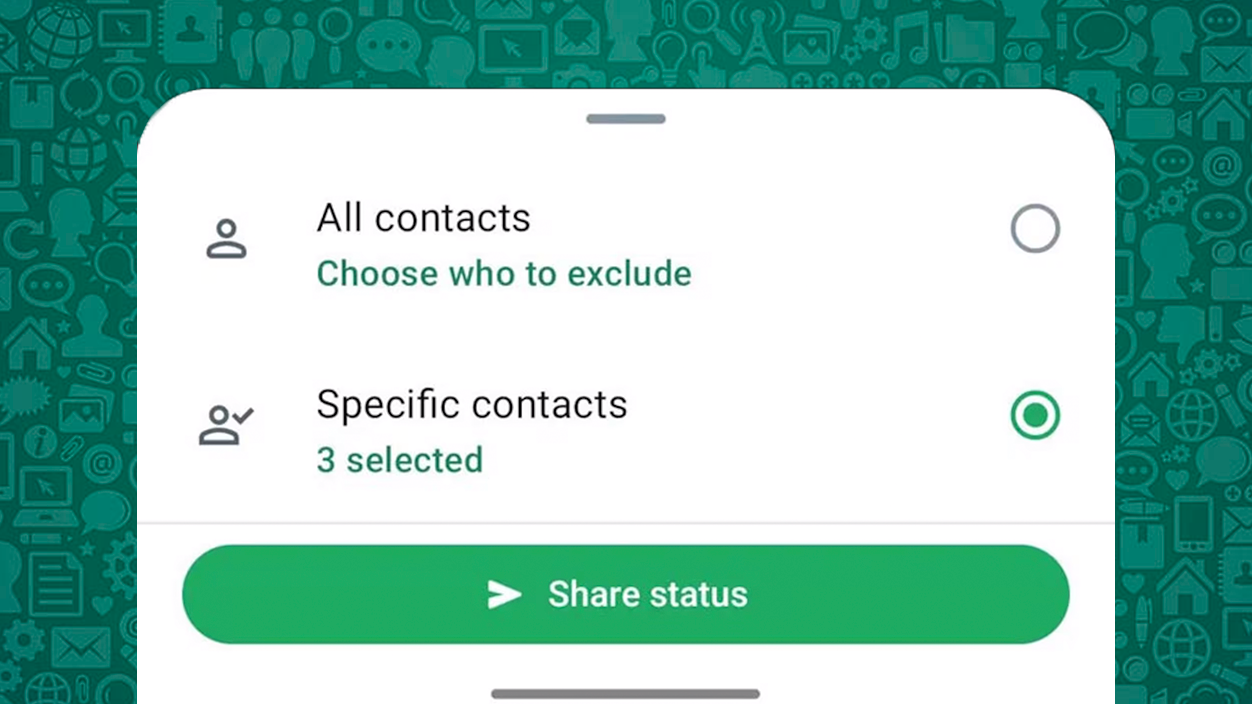
Los Estados de WhatsApp se han convertido en un canal habitual para compartir fotos y vídeos y textos que desaparecen a las 24 horas, pero su alcance depende por completo de cómo configures la privacidad. En los últimos cambios, la app está afinando ese control para que elegir la audiencia sea más rápido e intuitivo.
Además, hay un detalle que pasa desapercibido: para saber quién vio tus publicaciones, entran en juego las confirmaciones de lectura. Si las tienes desactivadas, verás el aviso de que no hay visualizaciones disponibles y no aparecerá la lista de personas que las han visto.
Novedades en la privacidad de los Estados

WhatsApp está introduciendo un rediseño del editor de Estados con botones tipo “chips” en la parte inferior para alternar al vuelo entre dos opciones de audiencia: «Mis contactos» y «Solo compartir con». Así puedes decidir quién verá la actualización antes de publicarla, sin salir del editor.
Al elegir «Mis contactos», el Estado se envía a toda tu agenda salvo a quienes tengas ya excluidos en privacidad; y si nunca vetaste a nadie, lo verán todos tus contactos. En cambio, con «Solo compartir con» la publicación llega solo a una lista seleccionada por ti en el apartado de privacidad de la app.
Este cambio ahorra pasos y hace que ajustar el alcance sea inmediato, mostrando incluso un aviso con el número de personas incluidas o excluidas. Por ahora, la función está disponible para usuarios de la versión beta en Android y se irá extendiendo de forma gradual.
Visualizaciones y confirmaciones de lectura
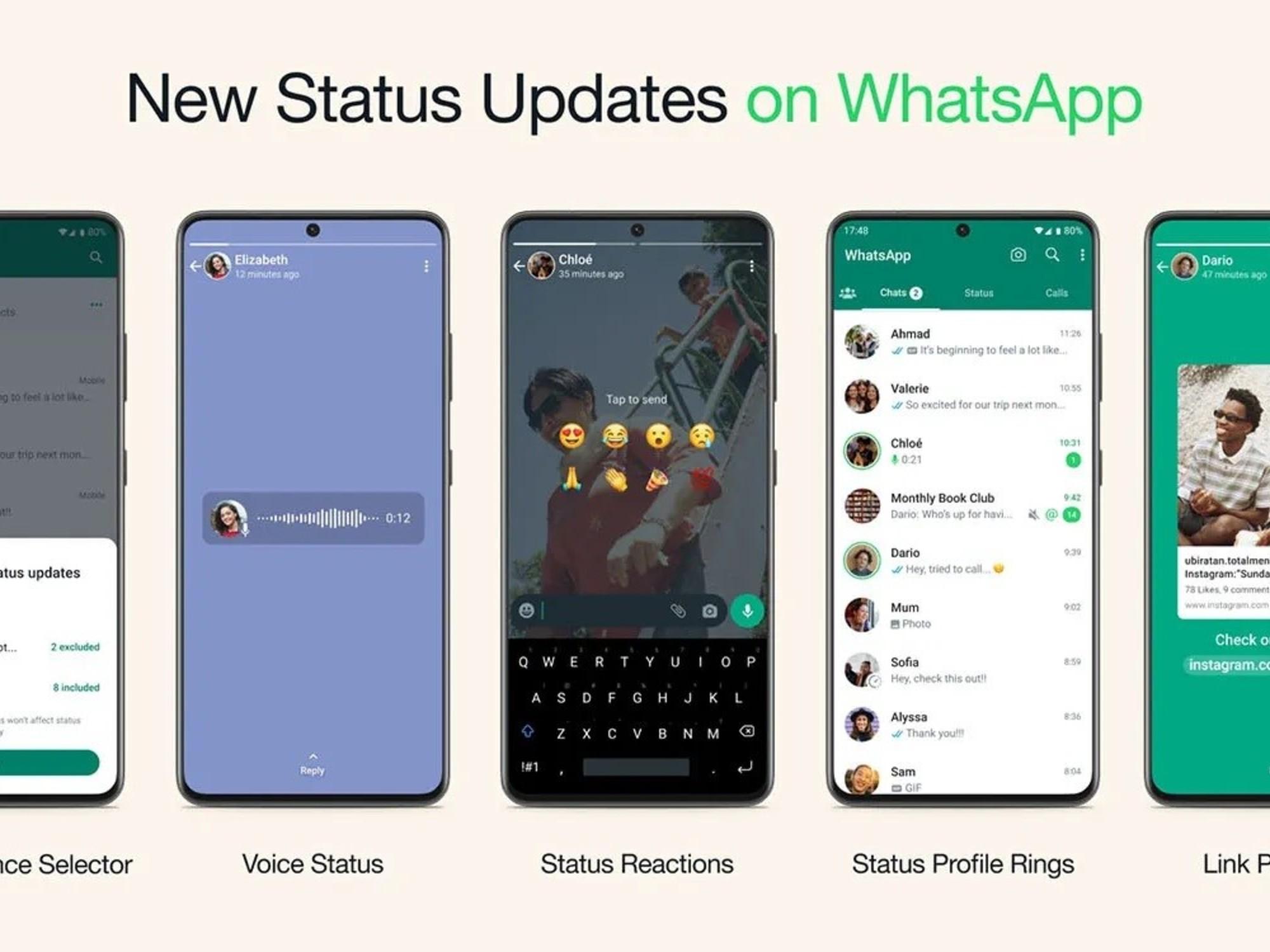
Si al abrir tu Estado aparece el icono del ojo tachado y un aviso indicando que no puedes ver quién lo ha visto, lo más probable es que tengas desactivadas las confirmaciones de lectura. WhatsApp equipara la visualización de un Estado con la lectura de un mensaje, de modo que sin los “leídos” no muestra la lista de espectadores.
Para activarlas, entra en Ajustes > Privacidad y habilita «Confirmaciones de lectura». Desde ese momento, verás el listado de visualizaciones en tus nuevos Estados; no se aplicará de forma retroactiva a los anteriores.
- Abre WhatsApp > Ajustes.
- Toca Privacidad.
- Activa el interruptor Confirmaciones de lectura.
Ten en cuenta que si otra persona tiene los “leídos” desactivados, podrá ver tu Estado en modo “invisible” y no aparecerá en tu lista, aunque tú tengas la opción activada. Igual que en los chats, su preferencia prevalece.
Configurar quién puede ver tus Estados
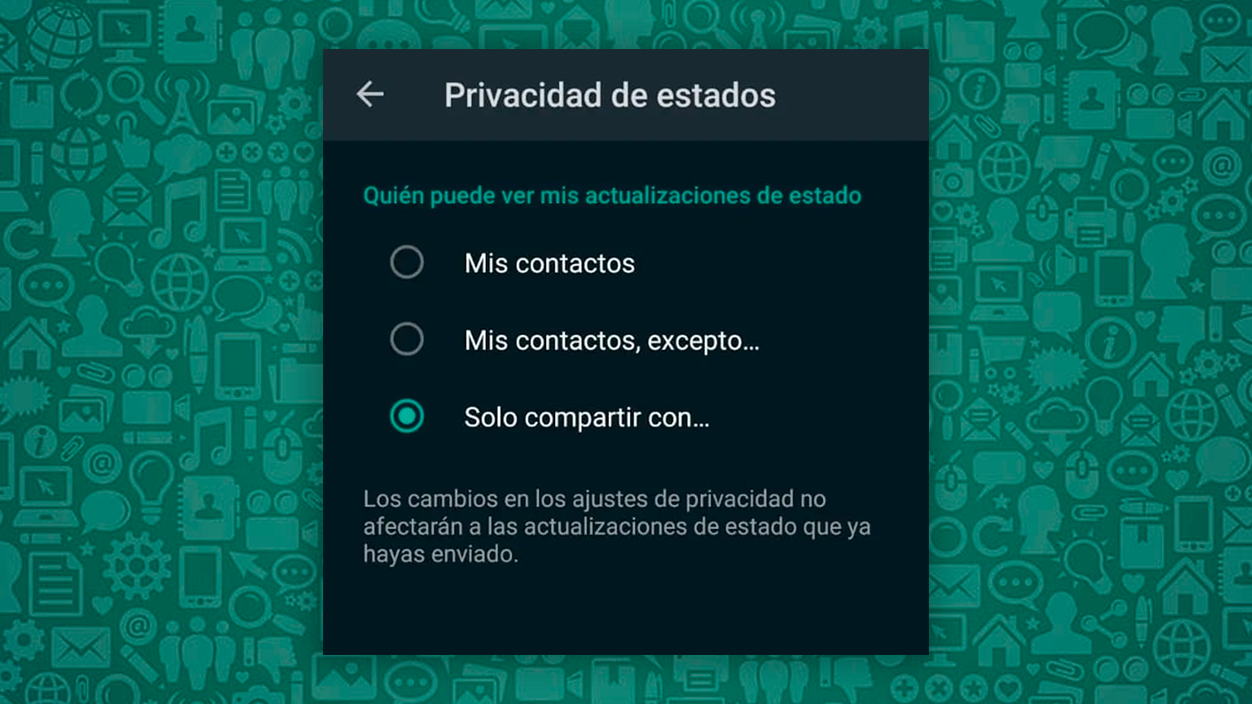
WhatsApp ofrece tres vías para controlar la audiencia: «Mis contactos», «Mis contactos, excepto…» y «Solo compartir con». Estas opciones te permiten ajustar la visibilidad de forma global o caso a caso.
- Mis contactos: todos tus contactos ven tus Estados, salvo que hayas excluido a alguien previamente.
- Mis contactos, excepto…: eliges a quién excluir de forma permanente o temporal, sin que la otra persona reciba aviso.
- Solo compartir con: defines una lista de destinatarios y solo ellos verán la actualización.
Para ajustar estas opciones ve a Estados > menú de tres puntos > Privacidad de estados y selecciona la modalidad deseada. Con el rediseño en pruebas, también podrás alternarlas desde el editor antes de publicar, lo que evita tener que navegar por menús.
Consejo práctico: si vas a publicar algo sensible, cambia momentáneamente a «Solo compartir con», publica el Estado y, cuando termine de subirse, revierte la opción a tu ajuste habitual.
Círculos de confianza: “amigos cercanos” en pruebas
WhatsApp está probando un filtro de “amigos cercanos” en su beta para Android (por ejemplo, la rama 2.25.25.11), pensado para compartir Estados únicamente con un grupo muy concreto de personas. La idea es reducir la exposición y dar una sensación de contenido más exclusivo.
Según se ha adelantado, los contactos elegidos verán el Estado con una señal visual sutil que indica que la actualización es privada para ese círculo. Este enfoque sigue la tendencia de otras plataformas y refuerza el control sobre la audiencia de cada publicación.
Para aprovechar esta función cuando se despliegue, tendrás que definir previamente tu lista en Privacidad > Estados. Después podrás alternar la audiencia desde los nuevos botones del editor sin salir del flujo de creación.
Dudas rápidas sobre Estados y privacidad
¿Por qué no veo quién ha visto mis Estados?
Porque probablemente tienes las confirmaciones de lectura desactivadas. Actívalas en Ajustes > Privacidad para recuperar la lista de visualizaciones.
Si activo los “leídos”, ¿veré a todas las personas que los vieron?
No. Los usuarios con los “leídos” apagados pueden ver tu Estado sin aparecer en la lista, ya que su configuración de privacidad se respeta.
¿Puedo saber quién ve mis Estados sin mostrar mis “leídos” en chats?
Actualmente no. Para ver visualizaciones debes mantener habilitadas las confirmaciones de lectura en tu cuenta.
¿Dónde cambio quién puede ver mis Estados?
En la pestaña Estados > menú de tres puntos > Privacidad de estados. Elige entre «Mis contactos», «Mis contactos, excepto…» o «Solo compartir con».
Con estas opciones, WhatsApp permite ajustar con precisión quién puede ver tus publicaciones temporales, desde un alcance amplio a uno muy restringido. Si controlas las confirmaciones de lectura y eliges bien la audiencia en cada caso, tendrás un equilibrio cómodo entre visibilidad y privacidad sin perder tiempo cambiando ajustes en cada publicación.
Soy un apasionado de la tecnología que ha convertido sus intereses «frikis» en profesión. Llevo más de 10 años de mi vida utilizando tecnología de vanguardia y trasteando todo tipo de programas por pura curiosidad. Ahora me he especializado en tecnología de ordenador y videojuegos. Esto es por que desde hace más de 5 años que trabajo redactando para varias webs en materia de tecnología y videojuegos, creando artículos que buscan darte la información que necesitas con un lenguaje entendible por todos.
Si tienes cualquier pregunta, mis conocimientos van desde todo lo relacionado con el sistema operativo Windows así como Android para móviles. Y es que mi compromiso es contigo, siempre estoy dispuesto a dedicarte unos minutos y ayudarte a resolver cualquier duda que tengas en este mundo de internet.

